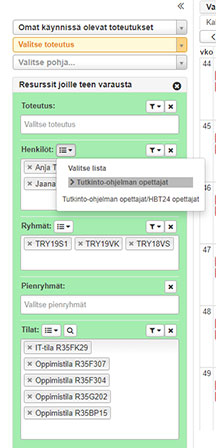Suosikkilistat ja resurssijoukot
Tässä näkymässä voit luoda omia suosikkilistoja eri resursseista. Suosikkilistoja voit hyödyntää resurssivarausvälineen muissa näkymissä. Käyttövinkkejä tähän on kohdassa 3 Listojen käyttövinkit.
Suosikkilistoja voi luoda eri resurssityyppien mukaisesti, jotka näkyvät etusivun yläosassa välilehtinä: toteutukset, ryhmät, tilat, henkilöt ja välineet. Voit käyttää tätä toimintoa kahdella eri tavalla: valitsemalla hakutuloksista omaan listaasi kohteita ja tallentamalla ne aiemmin luomaasi listaan Omien listojen alle tai tallentamalla haun tietyillä hakuehdoilla Tallennettuihin toteutushakuihin.
1 Suosikkilistan luominen Omat listaan
Oma lista eli käsin koottu lista tehdään joko valitsemalla aiemmin luotu lista, johon halutaan lisästä resursseja, tai luomalla uusi lista.
Ensin klikataan vasemmalla näkyvän Omat listat -tekstin vieressä olevaa pientä väkästä ja sen jälkeen klikataan Luo uusi lista:
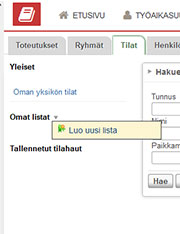
Anna listalle nimi. Voit ryhmittää listat haluamallasi tavalla ja samalla voit joko liittää listat olemassa olevaan ryhmään tai luoda uuden Uusi ryhmä -kohtaan.
Hyväksy Tallenna-painikkeella:
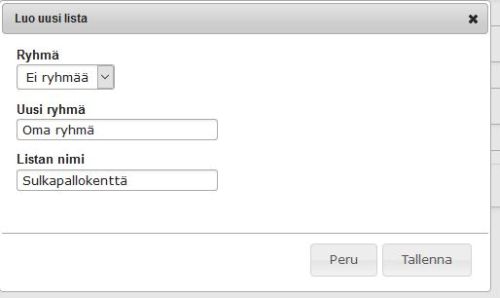
Valitse tallentamasi lista klikkaamalla listan nimen vasemmalla puolella olevaa ikonia jolloin ikoniin tulee pieni v-merkki:
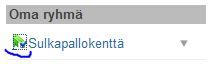
Tee haluamasi haut resursseista. Voit käyttää myös tallentamiasi hakuja.
Klikkaile nyt hakulistalta haluamasi resurssit omalle listallesi. Valinta hakulistalta toimii klikkaamalla resurssin vieressä olevaa ikonia, jolloin tulee pieni punainen X-merkki näkyviin valituille resursseille:

Tarvittaessa tee uusi haku, valitse taas oikea Oma lista ja klikkaile lisää resursseja kyseiselle listalle.
2 Suosikkilistan tekeminen hausta
Haun tallentaminen on nopeampi ja suoraviivaisempi vaihtoehto, sillä siinä tallennetaan ainoastaan hakuehdot, jolloin lista päivittyy automaattisesti, jos hakuehtoja vastaavia resursseja tulee lisää. Esimerkiksi jos olet tehnyt haun oman yksikkösi henkilöistä ja tallennat sen, joten kun yksikköön tulee lisää henkilöitä, nämä uudet henkilöt päivittyvät listalle automaattisesti.
Tee haku Hae-painikkeella resursseista haluamasi ehtojen mukaan.
Klikkaa Tallenna haku -painiketta ja anna haulle uusi nimi. Voit valita aiemman ryhmän tai uuden ryhmän. Tallenna.
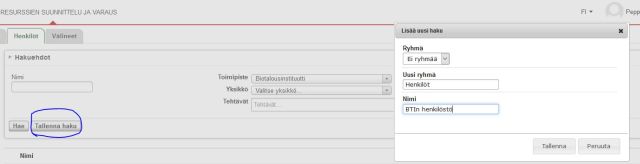
Haku tallentuu vasemmalle hakuehtoihin ja on käytettävissä jatkossa.
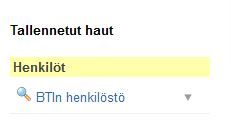
3 Listojen käyttövinkit
3.1 Listat vapaan ajan haussa
Tilalistat saat näkyviin klikkaamalla Tilat-kohdasta pientä väkästä. Samaten Henkilöt-kohdasta klikkaamalla pientä väkästä saat näkyviin henkilölistat.
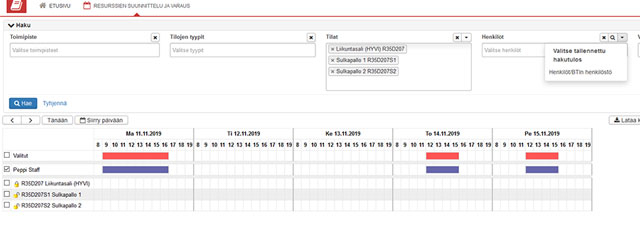
3.2 Listat suunnittele ja tee opetuksen varauksia -kalenterissa
Opetuksen suunnittelussa ja varausten teossa listoja voi myös käyttää tilojen, ryhmien ja henkilöiden osalta. Tallennetut listat saa klikkaamalla henkilöiden, ryhmien ja tilojen vieressä olevaa lista-painiketta, josta avautuu tehdyt listat: